

| 如何设置采购审批流程 | ? |
注:拥有“采购设置权限”权限的用户才可以设置审批流程。 |
|
一、采购审批流程设置步骤 |
|
第一步:在“首页”左侧导航栏中,打开“库存管理”中的“采购管理”,选择“采购自定义设置”中的“设置采购审批流程”。 |
|
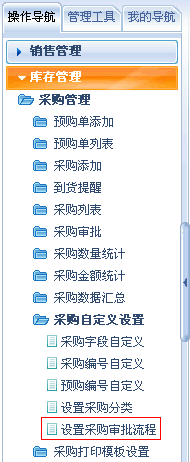 |
|
第二步:在“设置采购审批流程”界面中,点击右上角的“添加采购审批”按钮。 |
|
 |
|
第三步:在“设置采购审批”界面中,选择审批级别、填写审批名称、设置此级审批的金额上限和下限、选择要参此级审批的审批人和关联上下级情况。 |
|
注: 审批级别:审批级别按照从小到大的顺序排列,数字越小审批级别越靠前。 审批名称:可以自由填写。 金额下限(含): 如果申请的金额低于此级审批的金额下限,申请将自动通过,不需要此级审批,也不需要下一流程的审批。 金额上限(不含):如果申请的金额低于此级审批的金额上限,申请将终止于本次审批,不需要下一流程的审批。 此级审批人 :此处显示的是所有拥有“审批”权限的用户名;把需要参与此级审批的用户名前打对钩,保存即可。 是否关联上下级 : ① 关联直接上级:提交申请单,在选择审批人下拉框中显示他的直接上级。 ② 关联所有上级:提交申请单,在选择审批人下拉框中显示提交申请人的所有上级。 ③ 不关联:提交申请单,在选择审批人下拉框中显示所有此级拥有审批权限的人员名字。 |
|
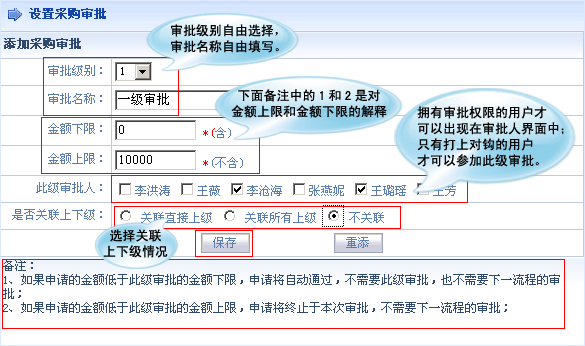 |
|
第四步:设置完成后,点击“保存”按钮,此级采购审批设置成功。 |
|
 |
|
第五步:添加更多级审批流程,循环“第二步至第四步”的操作步骤即可。 |
|
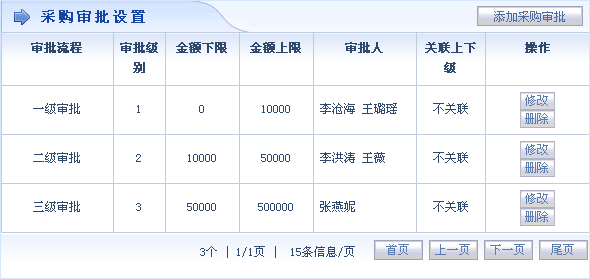 |
版权所有©2001—2009 智邦国际 |

